Hur man får vissa kontakter att ringa på tyst Android

Om du vill få kontakter att ringa på tyst på din Android, justera bara Stör ej-undantag för favoritkontakter. Detaljer i artikeln.
Det finns många appar för nyhetsaggregat där ute och Google har naturligtvis en konkurrerande app. Appen som ersatte Google Newsstand helt enkelt kallad Google News gör ett ganska bra jobb för det mesta och förser användare med regionala och aktuella rubriker. Vissa användare började dock uppleva problem med Google Nyheter nyligen. Google Nyheter fungerar inte på Android för vissa och problemen är annorlunda. För vissa laddas inte Google Nyheter, för andra kraschar appen.
Om du upplever liknande problem, se till att kontrollera stegen vi listade nedan.
Innehållsförteckning:
Google Nyheter laddas inte
Om Google Nyheter inte laddas eller inte fungerar på Android, se till att kontrollera nätverket, behörigheterna och hålla appen uppdaterad.
Om det inte hjälper, installera om appen och logga ut från Google-kontot. Det är viktigt att notera att många användare blandar ihop Google Discover (Googles hemskärmsflöde) och Google Nyheter. Om du har problem med Google Discover och inte Google Nyheter-appen, läs den här artikeln för att åtgärda dem.
1. Rensa cache och data
Försök först med en omstart. Se till att du är ansluten till ett stabilt nätverk (Wi-Fi eller mobil) och uppdatera appen. Om du verkligen har några anslutningsproblem, se till att kolla den här artikeln där vi förklarar hur du åtgärdar nätverksproblem på Android.
Om problemet kvarstår rekommenderar vi att du rensar all lokal data för att återställa Google Nyheter. Vanligtvis räcker det för att lösa de flesta problem.
Så här rensar du cacheminne och data från Google Nyheter:
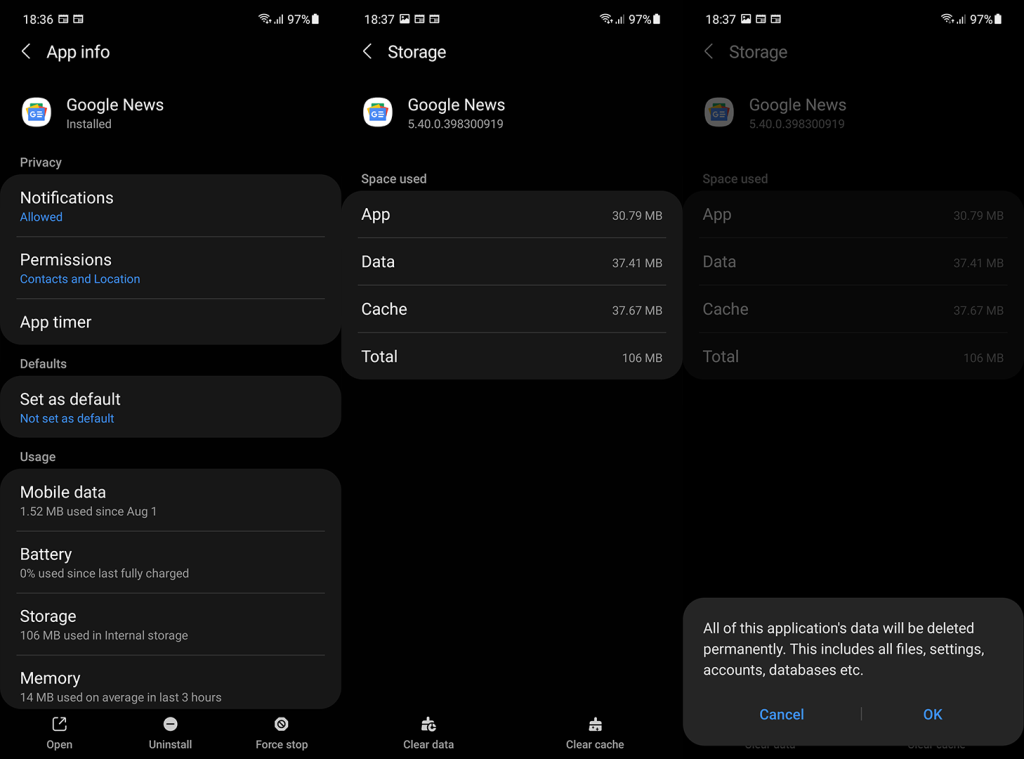
Om Google Nyheter-appen fortfarande inte fungerar på Android fortsätter du till nästa steg.
2. Uppdatera Google Nyheter
De flesta appar kommer att stöta på problem om de är föråldrade. Att uppdatera appar via Google Play Butik är nödvändigt och som standard är det en automatisk procedur. Men automatiska uppdateringar fungerar ofta inte, särskilt på vissa Android-skins som drastiskt begränsar bakgrundsprocesser när enheten är inaktiv. Även om dessa processer överväger systemappar som Google Play Butik.
Av den anledningen bör du då och då söka efter uppdateringar manuellt. Så här uppdaterar du Google Nyheter-appen på Android:
3. Kontrollera behörigheterna
Google Nyheter kräver olika behörigheter men om du nekar dem alla bör appen fortfarande fungera, uppdatera nyheter och ge dig uppdateringar i tid. Det finns dock vissa behörigheter som inte är uppenbara men som påverkar hur Google Nyheter-appen fungerar.
Här syftar vi på batterioptimering, bakgrundsaktivitet och bakgrundsdataanvändning (om du använder mobildata för att komma åt Google Nyheter).
Här är vad du behöver kolla in:
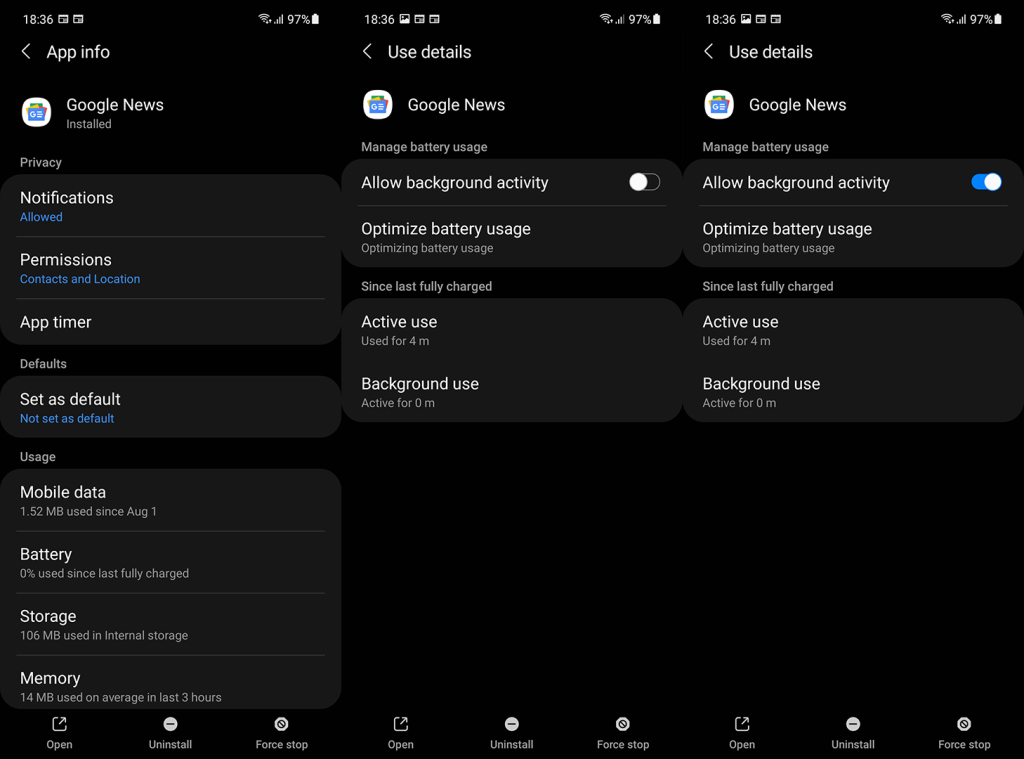
Om problemet kvarstår och Google Nyheter fortfarande inte fungerar på Android (inte laddar, kraschar etc.), försök att installera om appen.
4. Installera om Google Nyheter
Att installera om en app som uppvisar problem är naturligtvis alltid ett gångbart felsökningssteg. Med tanke på att det bara finns så mycket du kan göra på Android och för det mesta ligger problemet inte på användarsidan. Fler gånger än inte finns det en bugg som orsakar problem eller att själva tjänsten är tillfälligt nere. Precis som med de senaste Facebook-avbrotten.
Icke desto mindre, för att eliminera eventuella bovar på din sida, bör du följa igenom och installera om Google Nyheter. Det finns olika sätt att avinstallera en Android-app och det mest universella sättet är att göra det från Play Store.
Så här installerar du om Google Nyheter på din Android:
5. Logga ut och logga in med Google-kontot
Slutligen, det enda återstående steget vi kan rekommendera är att ta bort och lägga till ditt Google-konto. En långtidslösning men det är värt ett försök när någon av Googles tjänster eller appar slutar fungera på Android.
Så här tar du bort och lägger till ditt Google-konto på Android igen:
Om problemen kvarstår efter detta, se till att rapportera problemet till Google på deras officiella supportsida. Följ bara den här länken och beskriv ditt problem. Förhoppningsvis, när de får feedback, kommer de att lösa problemet med nästa appuppdatering.
Det borde göra det. Tack för att du läser och dela gärna dina tankar, frågor eller förslag med oss. Var den här artikeln till hjälp eller inte? Berätta för oss i kommentarsfältet nedan.
Om du är inloggad på ett Google Workspace-konto:
Om ditt problem eller din prenumeration inte visas i "Följer", kontrollera att du är inloggad med kontot som köpte det.
 .
. .
.Testa att uppdatera din YouTube-app  . Få appuppdateringar från Google Play .
. Få appuppdateringar från Google Play .
Hitta ditt personliga innehåll
Viktigt : Den här funktionen är bara tillgänglig om du är inloggad på ditt Google-konto.
Om du vill stoppa någon som direkt delar berättelser med dig på Google Nyheter kan du blockera deras konto. Lär dig hur du blockerar eller avblockerar personer .
Om du anser att webbplatser bryter mot våra kvalitetsriktlinjer för spam, stötande eller olämpligt innehåll kan du skicka feedback till oss.
Så här rapporterar du spam eller olämpligt innehåll : I din app, uppe till höger, tryck på din profilbild eller initial  Hjälp och feedback
Hjälp och feedback  Skicka feedback .
Skicka feedback .
Nyhetsorganisationer publicerar artiklarna och bilderna du hittar på Google Nyheter.
För innehållsproblem : Kontakta utgivaren.
Så här delar du annan feedback om Google Nyheter :
 hjälp och feedback .
hjälp och feedback .Du kan också gå till news.google.com och klicka på Skicka feedback längst ned till vänster .
Om du vill få kontakter att ringa på tyst på din Android, justera bara Stör ej-undantag för favoritkontakter. Detaljer i artikeln.
Om dina Android-appar fortsätter att stängas oväntat behöver du inte leta längre. Här kommer vi att visa dig hur du fixar det i några enkla steg.
Om röstmeddelandeavisering inte försvinner på Android, rensa lokal data, avinstallera appuppdateringar eller kontrollera aviseringsinställningarna.
Om Android-tangentbordet inte visas, se till att återställa appen genom att rensa lokal data, avinstallera dess uppdateringar eller inaktivera gester.
Om du inte kan öppna e-postbilagor på Android, ladda ner bilagan och appar som kan öppna den och försök igen. Återställ också Gmail eller använd PC.
Om du får felet Problem med att ladda widgeten på Android rekommenderar vi att du tar bort och lägger till widgeten igen, kontrollerar behörigheter eller rensar cacheminnet.
Om Google Maps inte pratar i Android och du inte hör instruktionerna, se till att rensa data från appen eller installera om appen.
Instruktioner för att ändra hårfärg med PicsArt på din telefon. För att enkelt och enkelt ändra hårfärgen på dina foton, här inbjuder vi dig att följa med.
LDPlayer: Android Emulator för Windows PC & Laptop, LDPlayer är en gratis Android-emulator på datorn. Oavsett om du är en dator eller bärbar dator är LDPlayer fortfarande tillgänglig
Om Gmail för Android inte skickar e-post, kontrollera mottagarnas inloggningsuppgifter och serverkonfiguration, rensa appens cacheminne och data eller installera om Gmail.








